In diesem Artikel erfahren Sie下載和更新適用於Windows 7、8、8.1、10和11的NVIDIA高清音頻驅動程序的方法.
Wenn ein Problem mit dem High-Definition-Audiotreiber von nvidia auftritt, wird kein Ton über HDMI ausgegeben.
Sie können manuell oder automatisch herunterladen undInstallieren Sie den NVIDIA High Definition Audio-Treiber.
Zuerst brauchst duAuf PC oder Laptop installierenNVIDIA-GPU-Hardware.Dann installieren Sie die notwendigenTreibersoftware,Damit es reibungslos läuft.
Inhalte
- 1 Was ist der NVIDIA High Definition Audio-Treiber?
- 2 Methode 1: Laden Sie den NVIDIA HDMI-Audiotreiber herunter und installieren Sie ihn
- 3 Methode 2: Aktualisieren Sie den Audiotreiber über den Gerätemanager
- 4 Methode 3: Laden Sie den Treiber von der NVIDIA-Herstellerwebsite herunter und installieren Sie ihn
- 5 Methode 4: Verwenden Sie Driver Booster, um auf den neuesten Treiber zu aktualisieren
- 6 Häufig gestellte Fragen zum Aktualisieren von NVIDIA High Definition Audio-Treibern
- 7 Oh, hallo, schön dich kennenzulernen.
Was ist der NVIDIA High Definition Audio-Treiber?
Für viele NVIDIA-Produkte können Sie keine HD-Audiotreiber finden.Dies liegt daran, dass NVIDIA in den meisten Fällen GPUs (Grafikprozessoren) verkauft.Dazu gehören Grafikkarten undSoundkarte.
Was du also brauchst istNVIDIA GPU-Treiber.
In den meisten Fällen installiert NVIDIA sowohl den HD-Audiotreiber als auch den GPU-Treiber und Dinge wie GeForce Experience.
Wenn Sie also Probleme mit Audio haben, deaktivieren Sie NVIDIA HD Audio einfach im Geräte-Manager.Darüber hinaus unterstützen einige Motherboards nur VIA oder den standardmäßigen HD-Treiber von Microsoft.
Im Folgenden sind einige NVIDIA-Produkte aufgeführt, die HD-Audiotreiber erfordern.
-
-
- NVIDIA Geforce 8600 GT-Treiber
- NVIDIA Geforce 9400 GT-Treiber
- NVIDIA Geforce 9600 GT-Treiber
- NVIDIA Geforce GT 540M-Treiber
- NVIDIA Geforce 7300-Treiber
- NVIDIA Geforce GT 330M-Treiber
- NVIDIA GeForce GTS 450-Treiber
- NVIDIA Geforce GT 520M-Treiber
- NVIDIA Geforce 9600M GT-Treiber
- NVIDIA GeForce GTX 570-Treiber
- NVIDIA GeForce GTX 580-Treiber
- NVIDIA Geforce 7300 GT-Treiber
- NVIDIA GeForce GTX 560-Treiber
- NVIDIA Geforce GT 525M-Treiber
- NVIDIA Geforce 8400 Gs-Treiber
- NVIDIA GeForce GTS 250-Treiber
- NVIDIA Geforce GT 240-Treiber
- NVIDIA Geforce 8800 GT-Treiber
- NVIDIA Geforce 8500 GT-Treiber
- NVIDIA Geforce GTX 460-Treiber
-
Die unten aufgeführten Schritte und Screenshots gelten für Windows 11.In früheren Windows-Versionen werden die Details ähnlich sein.
Methode 1: Laden Sie den NVIDIA HDMI-Audiotreiber herunter und installieren Sie ihn
Bieten Sie einen direkten Download-Link für下载NVIDIA-ProdukteHDMI-Audiotreiber.Die neueste Version ist 1.00.00.59.Erscheinungsdatum ist der 2009.10.01.Die Dateigröße beträgt 5.67 MB.
1. Besuchen Sie den unten stehenden Link zum Herunterladen.https://www.nvidia.com/object/hdmi_audio_xp_vista_win7_1.00.00.59.html
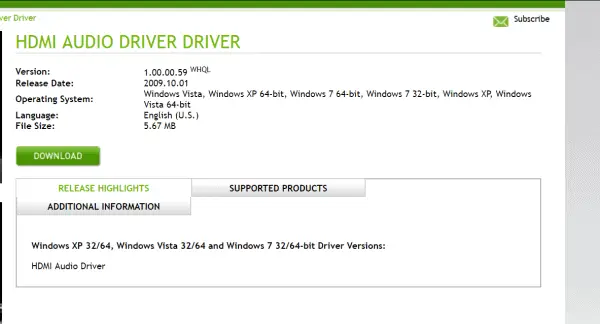
2. Klicken Sie auf "下载"Taste.
3. Führen Sie die .exe-Datei aus, um den NVIDIA-Treiber zu aktualisieren.
4. Wenn die Treiber nicht vorhanden sind, werden sie installiert.
Der Treiber unterstützt die folgenden Betriebssysteme.
Windows Vista, Windows XP 64-Bit, Windows 7 64-Bit, Windows 7 32-Bit, Windows XP, Windows Vista 64-Bit
Wenn Sie Windows 10 oder 8.1 verwenden, können Sie Win 7-Treiber im Kompatibilitätsmodus verwenden.
Wenn dieser Treiber nicht funktioniert, wählen Sie die nächste Methode.
Methode 2: Aktualisieren Sie den Audiotreiber über den Gerätemanager
Bitte befolgen Sie die folgenden Schritte.
1. Drücken SieWin + RUnd geben Sie eindevmgmt.msc.
2. (Computername)>Sound-, Video- und Gamecontroller.
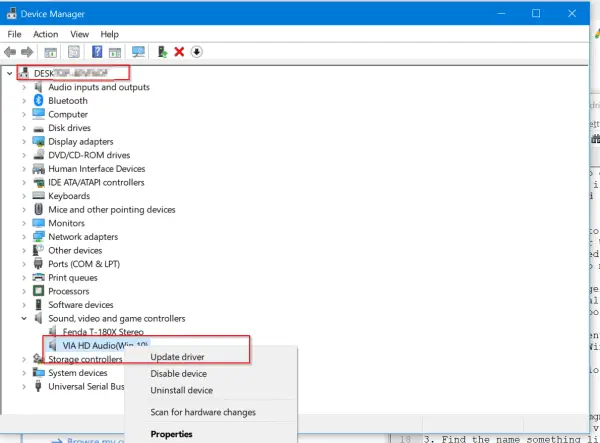 3. Finden Sie etwas wie " NVIDIA High-Definition-Audiogerät "Der Name.
3. Finden Sie etwas wie " NVIDIA High-Definition-Audiogerät "Der Name.
4. Klicken Sie mit der rechten Maustaste und klicken Sie auf " Treiber aktualisieren ".
5. Es gibt zwei Möglichkeiten
Suchen Sie automatisch nach aktualisierter Treibersoftware in
Durchsuchen Sie die Treibersoftware auf dem Computer
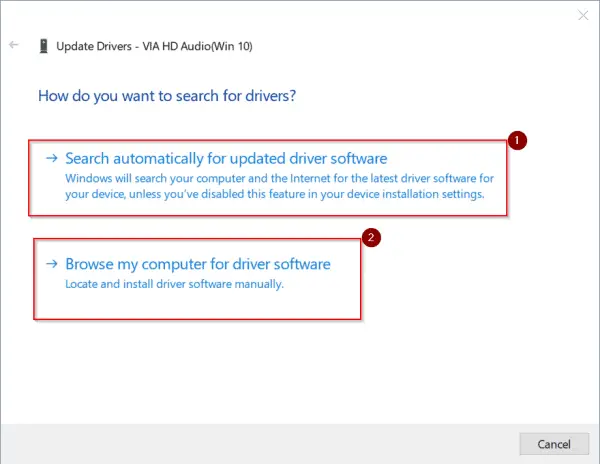
6. Die erste Option überprüft automatisch die aktualisierte Version des NVIDIA-Audiotreibers auf dem Microsoft-Server.Wenn Sie den neuesten Treiber installiert haben, können Sie "Windows Update" aktivieren, um die neueste Version zu erhalten.
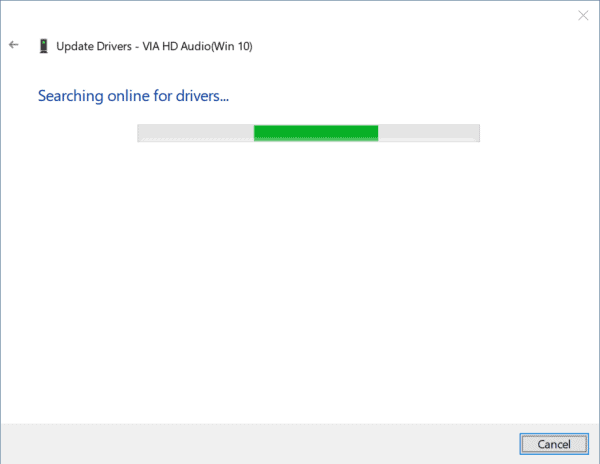
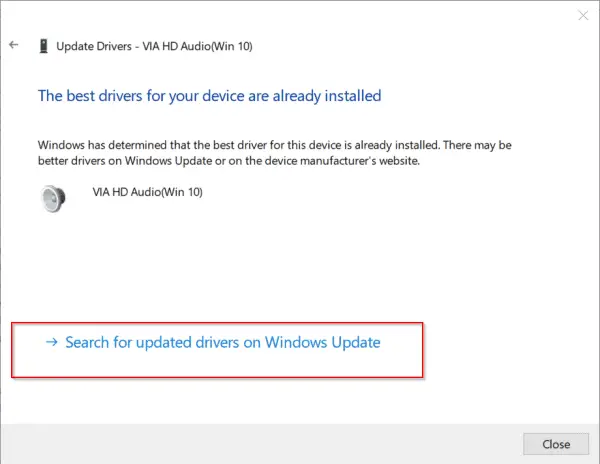
Aber diese Methode ist sehr langsam.Das Auffinden von Treiberaktualisierungen wird lange dauern.Die zweite Option ist immer schneller.
1.下载的NVIDIA-TreiberErwähnen Sie diese Position im nächsten Ansatz.Dann entpacken Sie es.DurchsucheWo diese Treiber sind的Pfad des Privatordners.Sie können ein Häkchen setzen, um Unterordner einzuschließen.
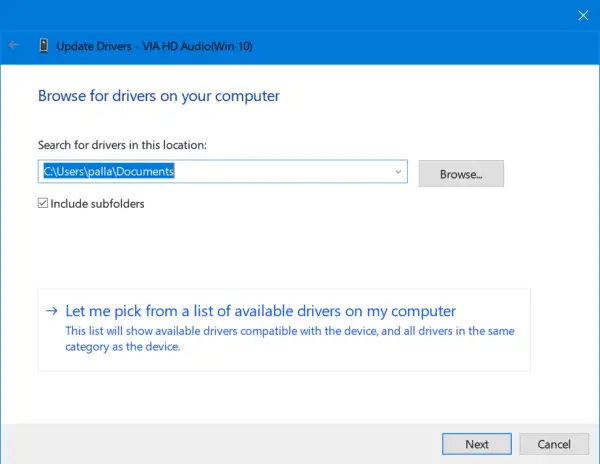
2. Andernfalls können Sie "Lassen Sie mich aus der Liste der verfügbaren Treiber auf meinem Computer auswählen".
3. Dadurch werden einige kompatible Audiotreiber für Ihr NVIDIA-Gerät angezeigt.
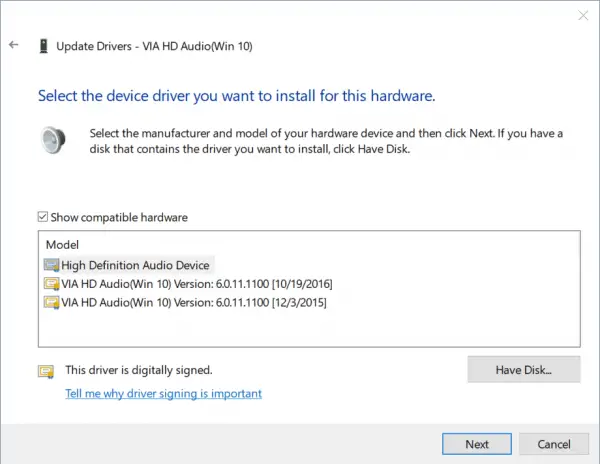
4. Wählen Sie kompatible Hardware.In den meisten Fällen wird esIst Microsoft" High-Definition-Audiogerät ".Klicken Sie dann auf "Weiter" und lassen Sie den Vorgang abschließen.
Methode 3: Laden Sie den Treiber von der NVIDIA-Herstellerwebsite herunter und installieren Sie ihn
Es gibt zwei Möglichkeiten, NVIDIA-Treiber zu erhalten.Sie können auf die Website des Laptop- oder Desktop-Herstellers gehen und den entsprechenden Audiotreiber herunterladen.
Das Motherboard oder der PC muss jedoch den NVIDIA HD-Audiocodec unterstützen.Andernfalls können Sie den Treiber von der NVIDIA-Website selbst herunterladen, wenn Sie über eine separate NVIDIA-GPU-Karte verfügen.
Hier sind die Schritte.
1. Besuchen Sie die nächste Seite. https://www.nvidia.com/Download/index.aspx
2. Es gibt zwei Möglichkeiten.
a. Suchen Sie den Treiber meines NVIDIA-Produkts manuell.
b. Den Treiber meines NVIDIA-Produkts automatisch finden
3. Um manuell herunterzuladen, wählen Sie die erste Option.Sie müssen die folgenden Angaben machen.
a. Produkttyp
b. Produktserie
c. Produkte
d. Betriebssystem
e. Sprache
f) Klicken Sie anschließend auf die Schaltfläche "Suchen".
B. Klicken Sie auf der nächsten Seite auf die Schaltfläche "Download".
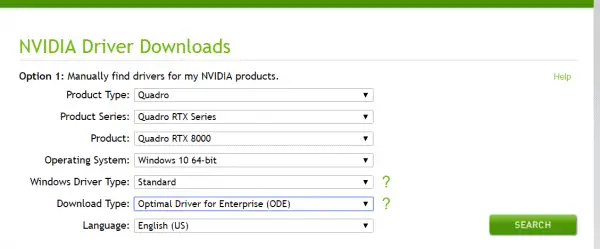
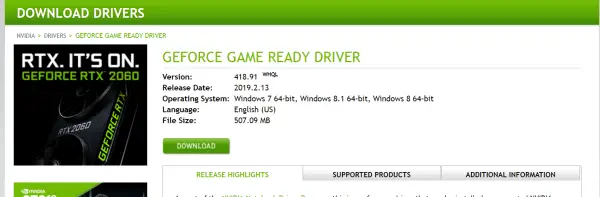
Ihr Treiber wurde heruntergeladen.
Wenn Sie Internet Explorer verwenden, können SieAutomatische SucheundInstalliere Treiber.
NVIDIA GPU Reader ist ein kleines Java-basiertes Programm, das Ihre GPU identifizieren und den neuesten Grafiktreiber für Ihre GPU finden kann.Es überprüft Ihre Systeminformationen und verwendet sie, um den richtigen Treiber herunterzuladen.Dies ist die zweite Möglichkeit.
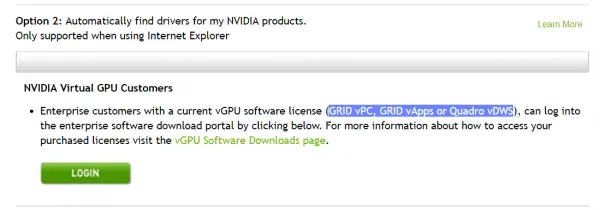
Es bietet auch High-Definition-Audiotreiber für NVIDIA Virtual GPU-Kunden.Dazu müssen Sie sich beim Downloadportal für Unternehmenssoftware anmelden.Sie benötigen eine Softwarelizenz.Es umfasst Modelle wie GRID vPC, GRID vApps oder Quadro vDWS.
Es gibt auch HD-Audiotreiber für Beta- und ältere Geräte.Sie finden auch Unix-Treiber, NVIDIA CUDA-Treiber für MAC, NVIDIA PhysX-Systemsoftware, NVIDIA-Systemtools, Entwicklertools und SDKs, Legacy-Produkttreiber und erweiterte Quadro-Optionen (Nview, NVWMI usw.).
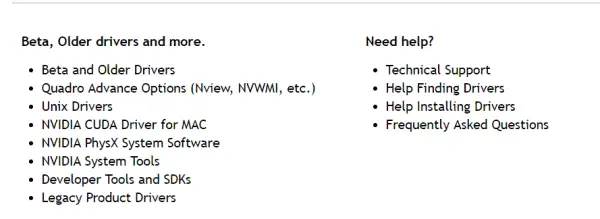
Methode 4: Verwenden Sie Driver Booster, um auf den neuesten Treiber zu aktualisieren
Wenn Sie Tools von Drittanbietern wie Driver Booster verwenden, entfällt die Mühe, einen geeigneten Treiber zu finden.Nach dem Herunterladen und Installieren der Software wird Ihr Computer gescannt und auf die neuesten Treiber aktualisiert.
Folge diesen Schritten.
1. HerunterladenTreiber Booster 6Und installieren.
2. Geben Sie den Lizenzschlüssel der Pro-Version ein.Starten Sie nun die Software.
3. Klicken Sie dann auf "Scannen"Taste.
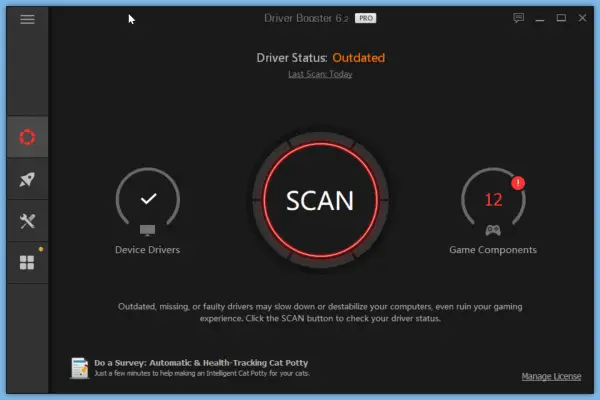
4. Es wird Ihren PC scannen, um verschiedene Gerätetreiber zu finden.
5. Wenn SieNVIDIA HD-AudiotreiberVeraltet, wird in der Liste angezeigt.
6. Wählen Sie ein bestimmtes Produkt aus und klicken Sie aufOberteil"sofort aktualisieren"Taste.
7. Andernfalls klicken Sie bitte auf die Dropdown-Schaltfläche neben dem Produkt und dann auf "更新".
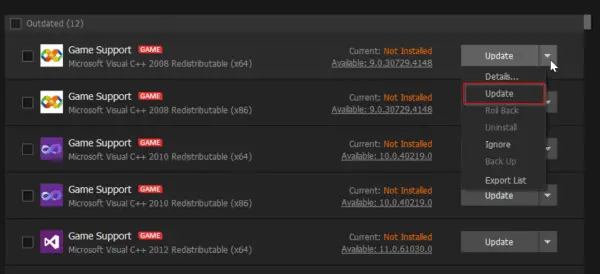
8. Wenn ein Problem auftritt, können Sie den installierten Treiber deinstallieren und zurücksetzen.
9. Wenn ein Fehler auftritt, wird außerdem ein Systemwiederherstellungspunkt für Sicherheitsüberprüfungen erstellt.
Dies ist einfacher, da Sie die richtige GPU, das richtige Betriebssystem, die richtige Produktfamilie usw. nicht manuell finden müssen.Mit der professionellen Version können Sie mehrere Treiber für Ihr System herunterladen.
Die Software verfügt über eine große Softwaredatenbank.Wenn Sie ein Spiel spielen, erhalten Sie eine reibungslose Spielleistung.Nach der Aktualisierung des GPU-Treibers wird die Leistung von Hardware und Spielen weiter verbessert.
Es wird unnötige Hintergrundprozesse und Windows-Dienste herunterfahren und die PC-Spielleistung verbessern.
Häufig gestellte Fragen zum Aktualisieren von NVIDIA High Definition Audio-Treibern
Wenn auf Ihrem Computer Audioprobleme auftreten oder entsprechende Fehlermeldungen angezeigt werden, kann dies daran liegen, dass Ihr NVIDIA High Definition Audio-Treiber aktualisiert werden muss.
Sie können Ihre Treiberversion über den Geräteadministrator finden.Klicken Sie zunächst mit der rechten Maustaste auf das Windows-Logo und wählen Sie „Geräteadministrator“.Erweitern Sie dann „Audio, Video und Gamecontroller“, suchen Sie nach NVIDIA High Definition Audio, klicken Sie mit der rechten Maustaste und wählen Sie „Eigenschaften“. Ihre aktuelle Treiberversion wird auf der Registerkarte „Treiber“ angezeigt.
| Schritt | Operationspfad |
|---|---|
| 一 | Klicken Sie mit der rechten Maustaste auf das Windows-Logo und wählen Sie „Geräteadministrator“. |
| zwei | Erweitern Sie „Audio-, Video- und Gamecontroller“ |
| drei | Suchen Sie nach NVIDIA High Definition Audio, klicken Sie mit der rechten Maustaste und wählen Sie „Eigenschaften“. |
| vier | Überprüfen Sie die Treiberversion auf der Registerkarte „Treiber“. |
Sie können den neuesten Treiber von der offiziellen NVIDIA-Website herunterladen und gemäß den Installationsanweisungen installieren.Darüber hinaus können Sie den Treiber auch über den „Geräteadministrator“ aktualisieren, klicken Sie auf „Treiber aktualisieren“ und wählen Sie dann „Automatisch nach aktualisierter Treibersoftware suchen“.
Dies hängt von Ihrer Netzwerkgeschwindigkeit und Treibergröße ab.In den meisten Fällen sollte die Aktualisierung der Treiber jedoch nicht länger als 30 Minuten dauern.
Sollten nach dem Update Probleme auftreten, können Sie versuchen, Ihren Computer neu zu starten.Wenn das Problem weiterhin besteht, können Sie den Geräteadministrator verwenden, um den Treiber auf eine frühere Version zurückzusetzen.





![[Behoben] Microsoft Store kann keine Apps und Spiele herunterladen](https://oktechmasters.org/wp-content/uploads/2022/03/30606-Fix-Cant-Download-from-Microsoft-Store.jpg)
![[Behoben] Der Microsoft Store kann keine Apps herunterladen und installieren](https://oktechmasters.org/wp-content/uploads/2022/03/30555-Fix-Microsoft-Store-Not-Installing-Apps.jpg)

